
스마트오피스 A to Z !
여러분 안녕하세요! 어제는 구글 캘린더 만들기와 공유하기에 대해 알아보았는데요.
제주폐가살리기사회적협동조합의 직원들은 모두 개인 업무 캘린더를 만들고 그 일정을 공유하게 되었습니다.
오늘은 이어서 구글 캘린더 공유 일정 만들기와 초대하는 방법을 알아볼텐데요.
전체회의를 한다던지 회식을 계획한다고 했을 때, 미리 초대장을 보내고 일정을 조율할 수 있죠!
마음 같아서는 오랜만에 직원들 모여서,
더운 날씨에 살얼음 동동 띄운 생맥 한좐 캬~ 하면서 으쌰으쌰하는 회식을 제안하고 싶지만!!
끝날 듯 끝나지 않는 코로나의 시대.. 더운 날씨에 고생하는 의료진들을 생각하며,
저는 사회적 거리두기를 실천하는 의미로다가 "행아웃 을 활용한 화상회식"을 제안하고자 해요!
공식적인 일정이 아니고, 저도 행아웃 기능을 습득하고 포스팅하기 위한 과정으로써
누구든 거부할 수 있는 일정이며, 그럼 한 번! 구글 캘린더를 통해 그들의 의사를 물어 보도록 하겠습니다!

어제의 포스팅을 바탕으로 동기들과 함께 만든 공유 캘린더에 들어갑니다.
일정 만들기 추가 !! 혹은, 원하시는 날짜와 시간대를 캘린더에서 선택하셔도 됩니다.

내용은 나중에 쓰고, 일정이 공유된 동기들을 초대해 보겠습니다 ..
동료들의 이메일을 입력해 주시면 되세요!!
그럼 아래에 권장 시간이라고 뜹니다. 클릭 !!

모든 초대자의 일정이 비어있는 시간을 제안해 줍니다!
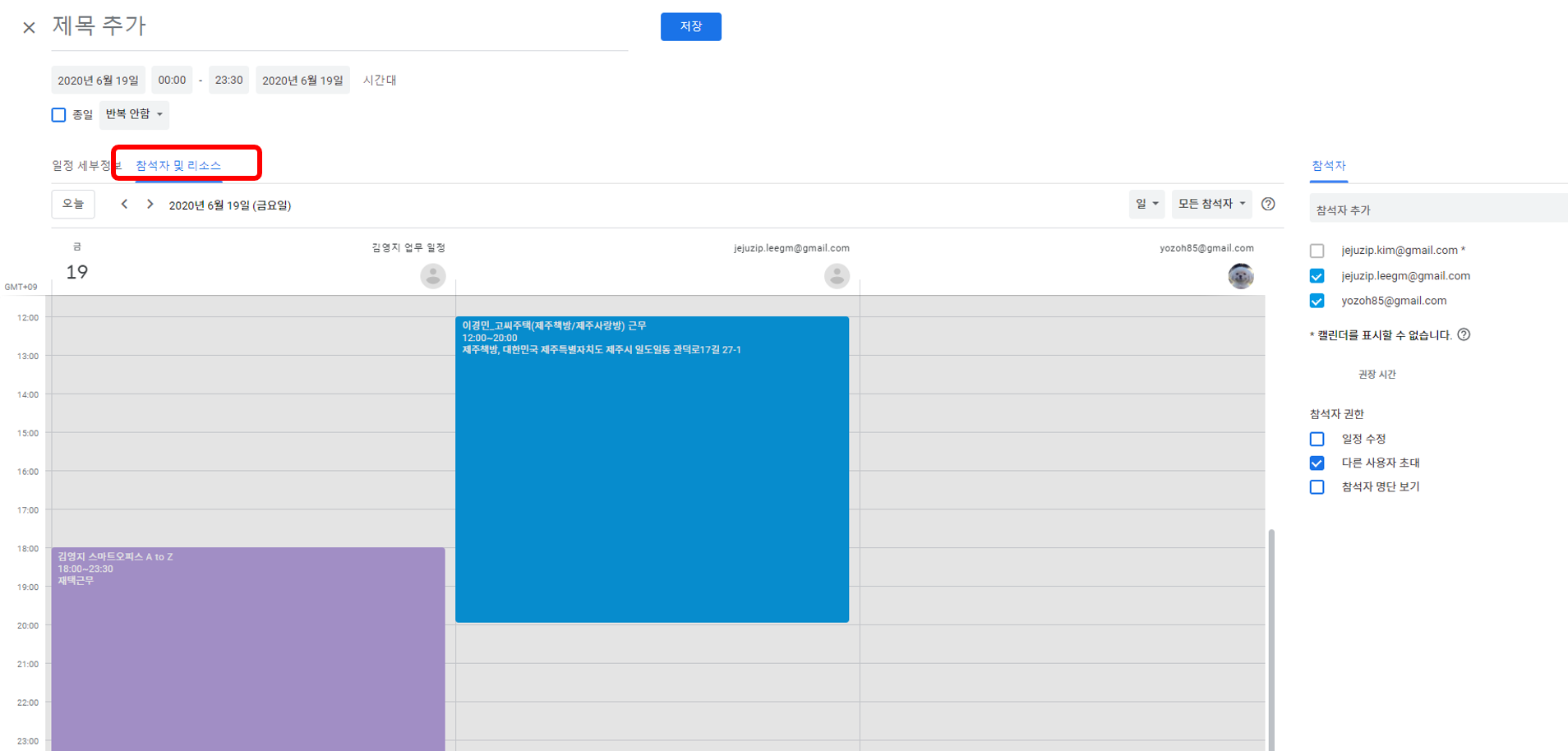
일정 세부 정보 옆에 참석자 및 리소스를 클릭하셔도, 동료들의 비어있는 시간을 찾으실 수 있습니다!

시간을 선택한 후 내용을 입력하고, 동기 외 다른 분들도 초대해서 저장 버튼을 누릅니다!
그럼 구글 캘린더 참석자에게 초대 이메일을 보내시겠습니까? 라고 뜨는데요. 보내기 클릭!!
( 금요일 밤에 화상 회식이라니요... - _-a
워라밸을 무지하게 중시하는 우리 회사에서 참석자가 몇명이나 될지... 의문이지만
그래도 그냥 한 번 던져보기로 합니다!)
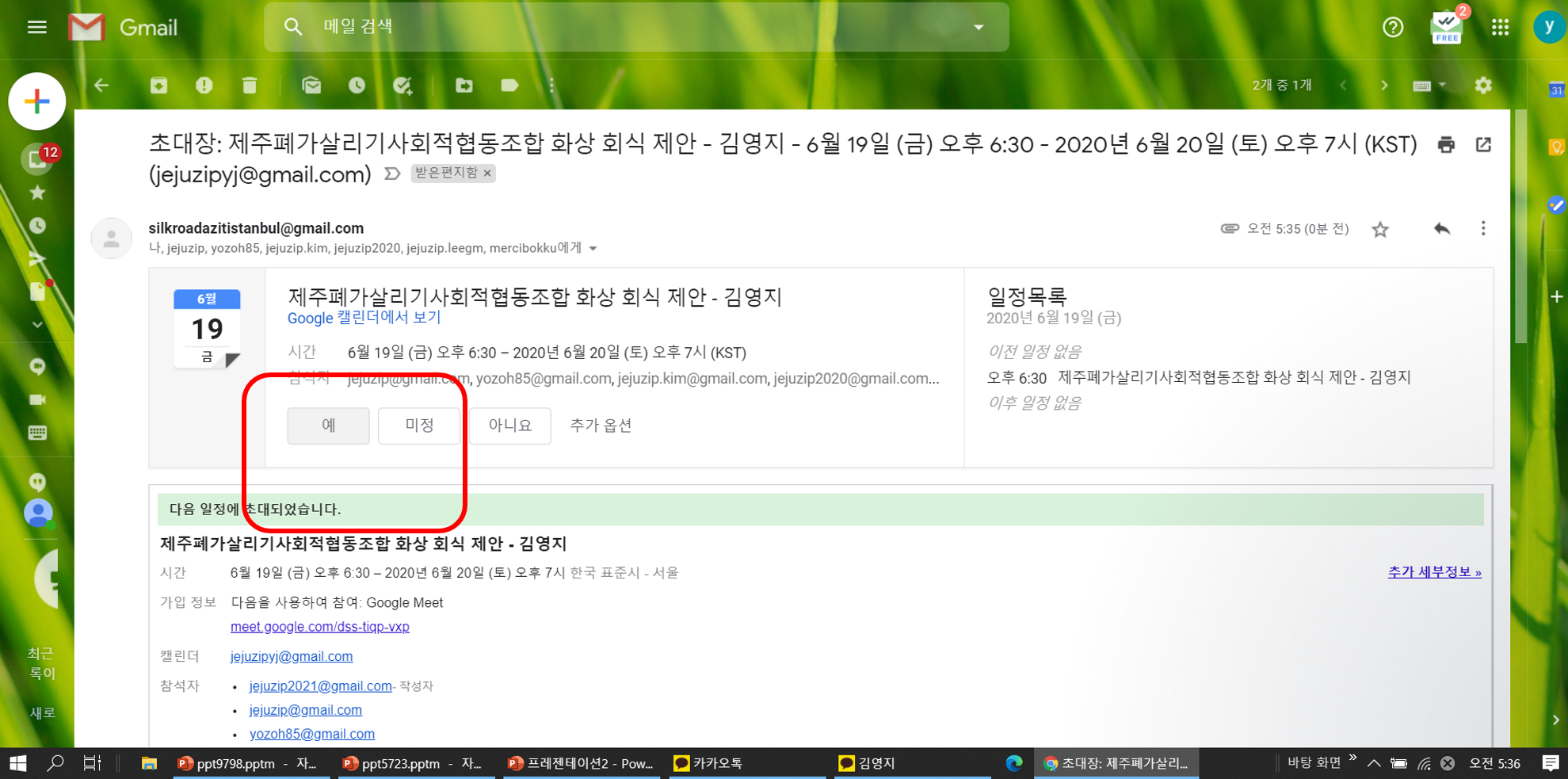
초대장을 보낸 개인 이메일에 로그인을 하니 짠 하고 초대장이 왔네요!!
화상 회식 제안에 예를 눌러보았습니다.
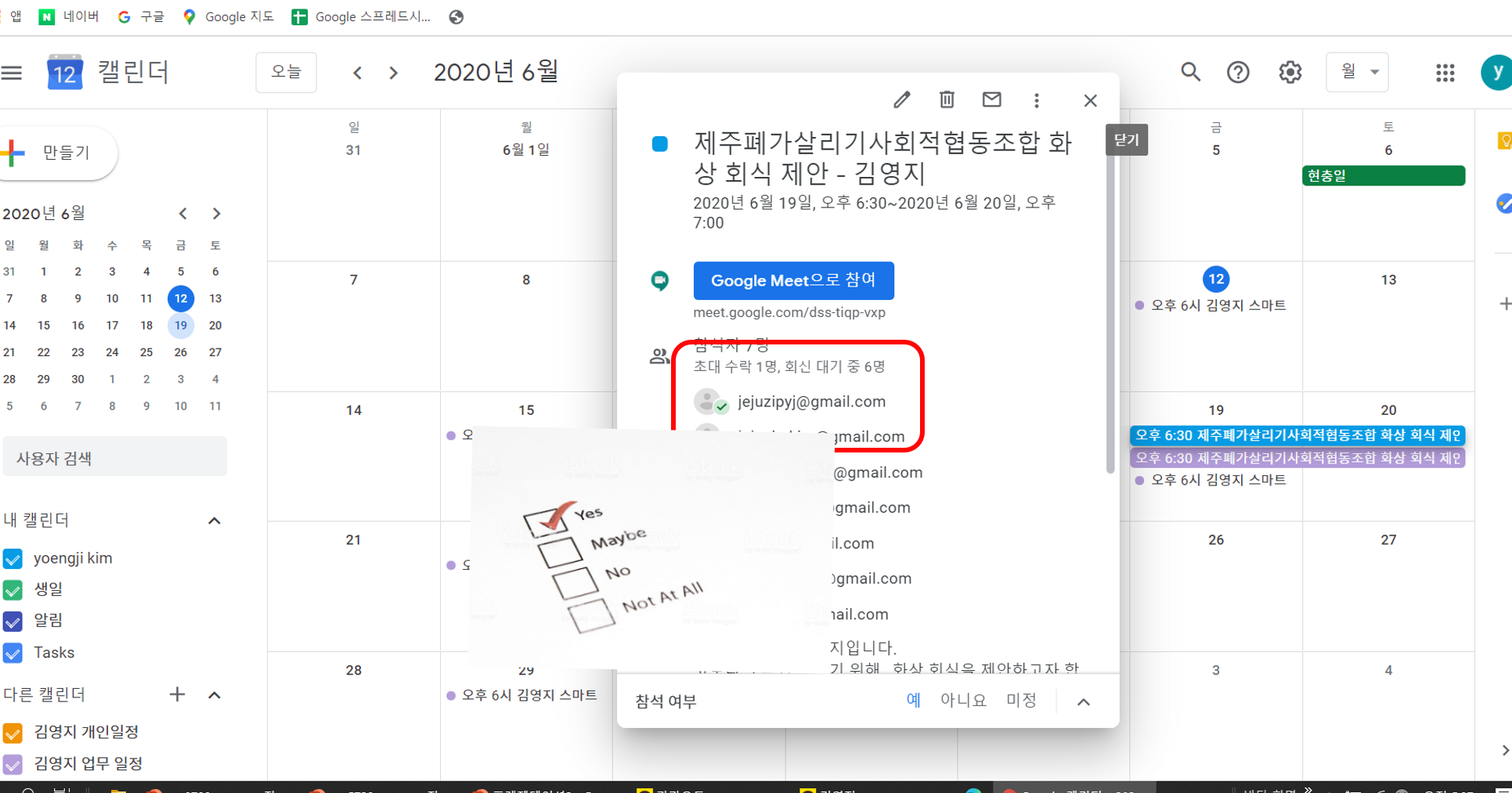
캘린더에 현재 1명이 초대 수락을 했다고 표시가 되네요!

그리고 개인 캘린더에도 화상 회식 일정이 추가 되었습니다!!
어렵지 않죠?
여기서 구글 캘린더 일정 초대의 장점은 크게 세가지라고 할 수 있겠네요 .
첫째. 캘린더를 공유하지 않은 사람들과 함께 진행되는 일정의 경우에도 개별 일정을 공유할 수 있어
다양한 환경의 일정 공유가 가능해집니다. (일정이 공유되지 않는 동기외 다른 직원들에게도 초대장이 발송 되었습니다.)
둘째. 조직(회사) 외부 사용자에게도 초대장을 보낼 수 있습니다.
3. 지메일 작성 창에 "초대장"과 같은 기능을 합니다.
이와 같은 비공식적인 일정에는 구글 설문을 한다던지 해서 개인의 의사를 일일이 물어보는 것이 더 민주적이겠지만, 회사 워크샵이나 회사 물품(차량 등)을 사용할 때 캘린더를 사용한다면 매우 매우 용이할 것 같습니다.
그럼 여러분 오늘도 스마트한 하루 되세용!!
'스마트오피스AtoZ > 안스마트한아주망의스마트오피스' 카테고리의 다른 글
| google docs - 구글 문서 스타일 지정과 목차 만들기 (0) | 2020.06.16 |
|---|---|
| Google docs- 구글문서. 새 문서 만들기, 글머리 기호 넣기와 번호 매기기 (1) | 2020.06.15 |
| Google캘린더- 구글캘린더 일정만들기와 공유하기 (0) | 2020.06.11 |
| google설문지-응답보기/통계처리하기/설문결과 회의에 활용하기 (0) | 2020.06.10 |
| Google설문지- 구글 설문지의 모든 것 (1) | 2020.06.09 |